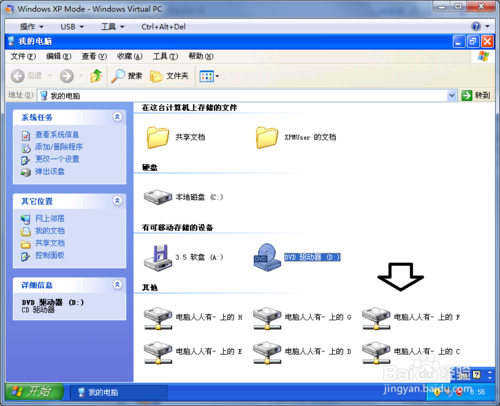起点软件提供Windows Virtual PC下载。Windows Virtual PC是一款专业实用的虚拟机软件,这款软件能够帮助用户们在同一台计算机上同时运行多个操作系统,界面简洁明了,操作简单易上手,让您轻松操作多个系统。
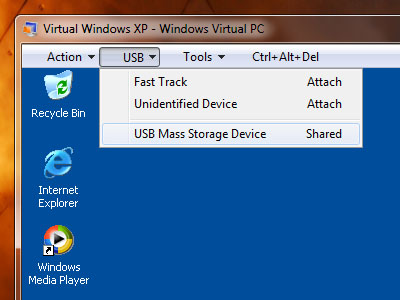
2、可以访问主机USB外设
3、方便的访问主机磁盘,光驱
4、剪贴板共享
5、更方便的访问主机的常用目录,如我的文件夹
6、虚拟机可以使用主机打印机,智能卡等
2、弹出对话框,点击是;
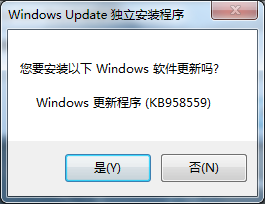
3、点击我接受;
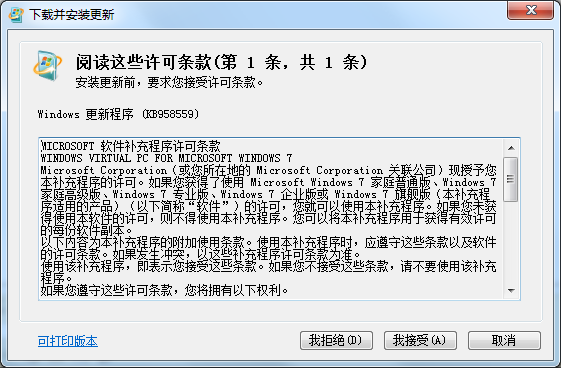
4、开始安装,等待完成;
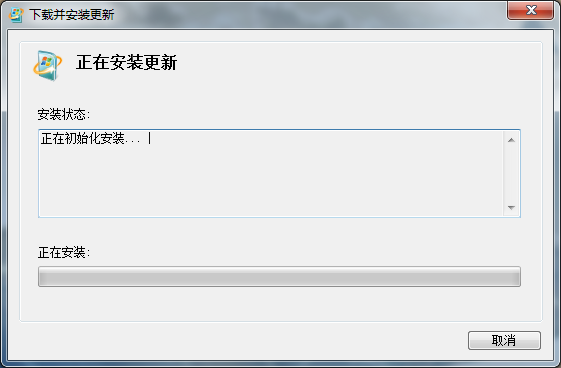
5、点击立即重新启动即可。
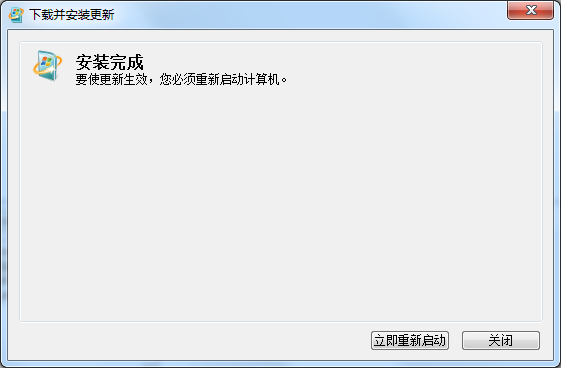
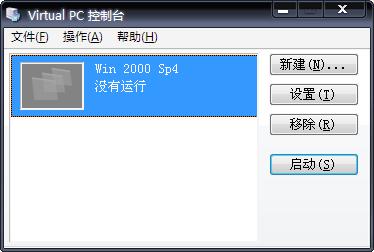
这是虚拟机的“硬件”配置,由于我的电脑本来配置就不高,所以可以分给虚拟机的资源很少。 下面再简单讲讲如何创建一台虚拟机吧。在控制台点“新建”:
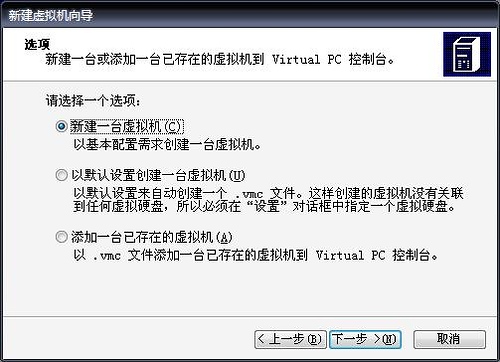
选择你需要虚拟的操作系统,Linux和列表没有的系统选“其他”:
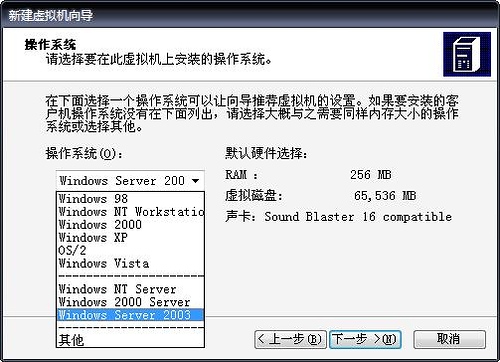
要改虚拟机的内存在下一步进行,然后就到了新建一个虚拟机硬盘文件:
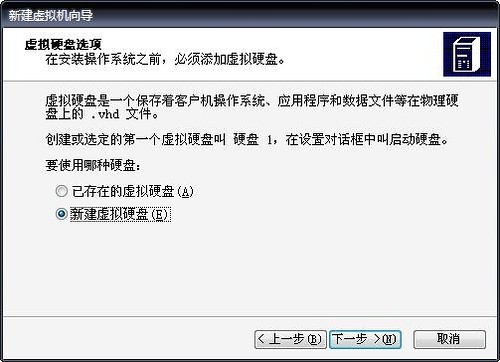
大小和位置自己选择,然后就完成了,回到控制台看看是不是多了一台计算机?这台新建的虚拟机和新的电脑一模一样,你要使用还需要安装操作系统的。启动之后在最底下有一排图标,右击第二个可以装载ISO镜像的:

Windows Virtual PC官方版支持以下主机操作系统和来宾操作系统:
主机:Windows 7 家庭普通版、Windows 7 家庭高级版、Windows 7 专业版、Windows 7 旗舰版、Windows 7 企业版。
来宾:Windows XP Service Pack 3 (SP3) Professional、Windows Vista Enterprise Service Pack 1 (SP1)、Windows Vista Ultimate Service Pack 1 (SP1)、Windows Vista Business Service Pack 1 (SP1)、Windows 7 专业版、Windows 7 旗舰版、Windows 7 企业版。
Win7旗舰版下怎么安装Windows Virtual PC虚拟机?
1、首先,安装虚拟机补丁,刚装好的win7是没有虚拟机补丁,因为此补丁是选择性补丁,一般不会附带在系统中,要用户自行下载安装。
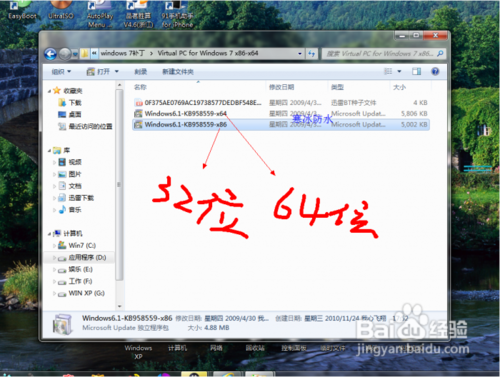
2、32位windows 7就安装X86X64就安装X64安装完之后重启电脑。
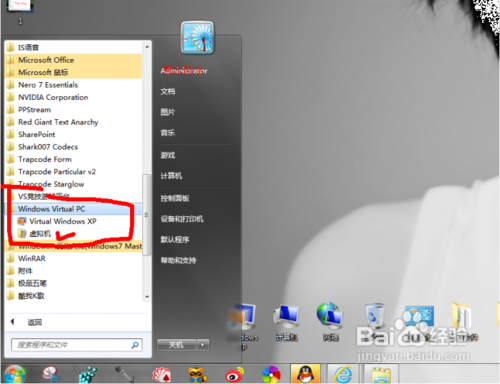
3、在开始 程序菜单中找到Windows Virtual PC,点开虚拟机
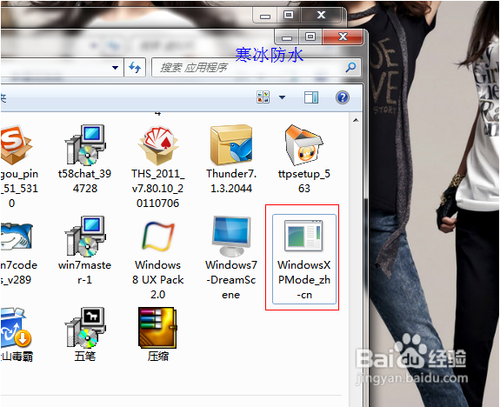
4、补充一下,中间我们需要装上这个XP MODE(XP兼容模式),这样,Windows 7用户就可以使用这一版本运行不会在Windows 7上运行的程序。
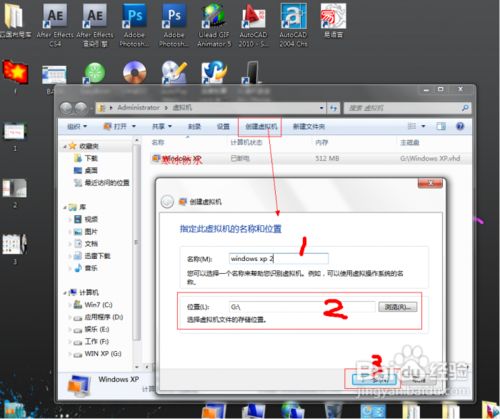
5、点开第二部开始菜单的虚拟机,创建虚拟机,然后选择虚拟机安装目录盘。下一步
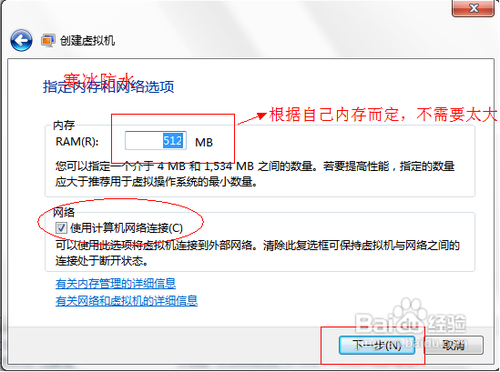
6、选择虚拟机内存,一般根据自己实际内存谨慎填写,虚拟机系统开启的时候,虚拟内存从实际内存分割,关闭之后自动恢复
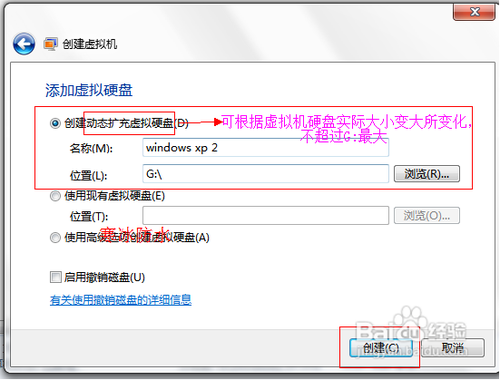
7、创建动态扩充虚拟硬盘,可根据虚拟操作系统的实际使用大小自行变大变小,不能超过安装目录磁盘大小
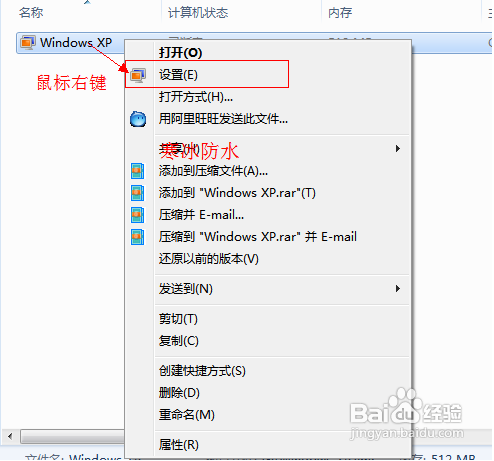
8、虚拟机创建完成后,鼠标右键点击虚拟机设置,
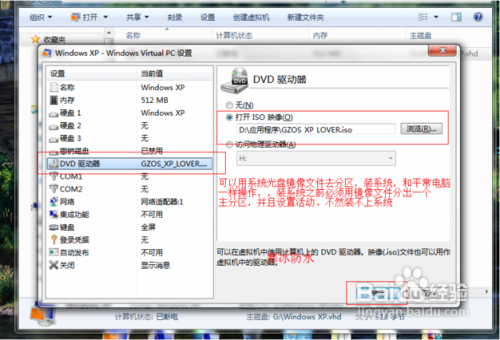
9、在DVD驱动器里选择您的操作系统安装镜像文件,然后下一步,之后虚拟机则会用此镜像文件开机引导。

10、打开虚拟机,便进入光盘镜像安装目录,安装之前,必须分盘,并且设置安装系统的那个盘为主分区,设置活动。然后选择第一个安装系统。
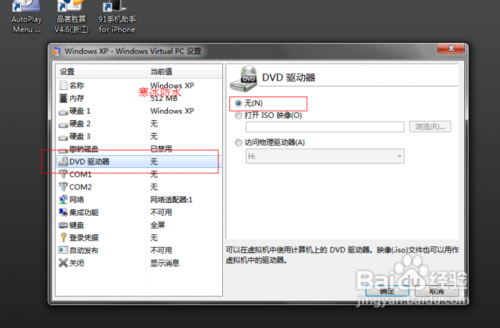
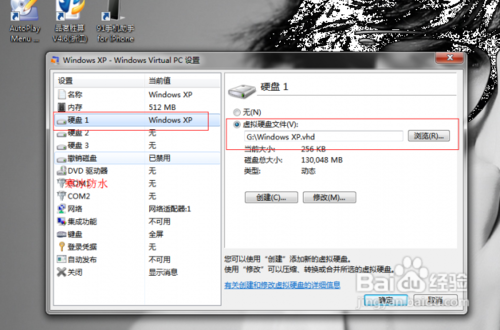
11、下面安装完之后,别急着打开系统。收尾工作,也是影响能否正常开机的最重要步骤。。。把DVD驱动器的镜像文件弄掉,选择无。然后在硬盘1选择您刚刚之前安装的虚拟机动态扩展硬盘。确定之后,重启。有惊喜,成功了!
Windows Virtual PC如何安装集成组件?
开始→所有程序→Windows Virtual PC→Windows Virtual PC。
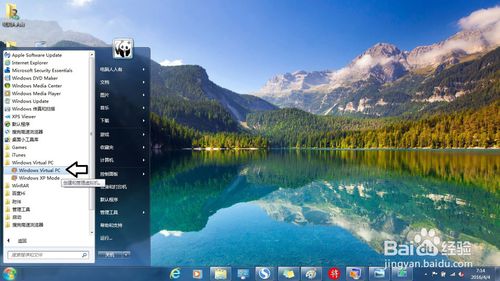
再双击打开虚拟机。
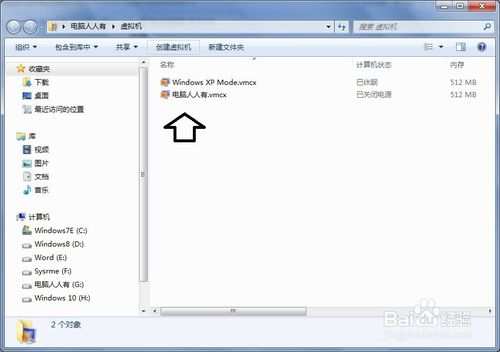
工具→安装集成组件。

点击继续。

如果没反应,这需要使用安装光驱→工具→设置。

在弹出的对话框中点选运行setup.exe。

已经有安装集成组件的提示了(内置的DVD驱动器)→下一步。

之后会有一个授权的确认→是。
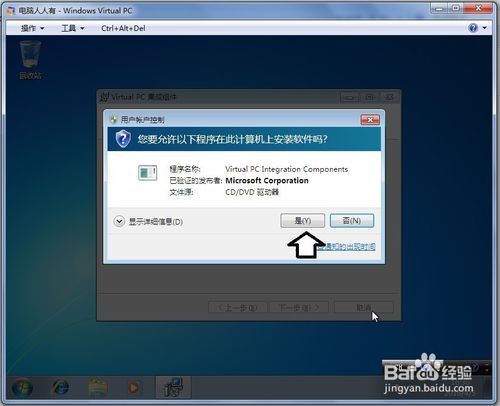
稍后,就会自动安装集成组件了。

点击完成。
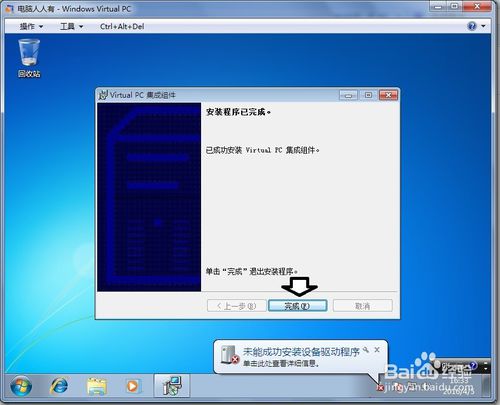
重启计算机才能生效→是。
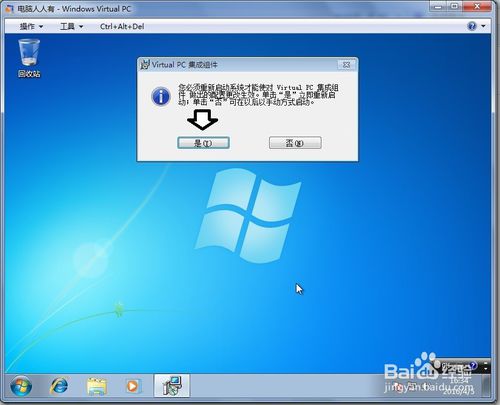
重新启动虚拟机之后,安装集成组件的菜单没有了,还多了一项USB菜单。

再次打开工具→设置。
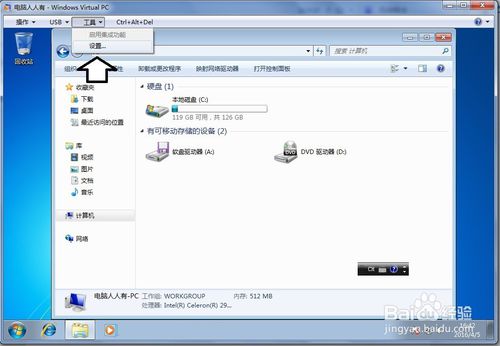
集成功能→勾选驱动器→确定即可。
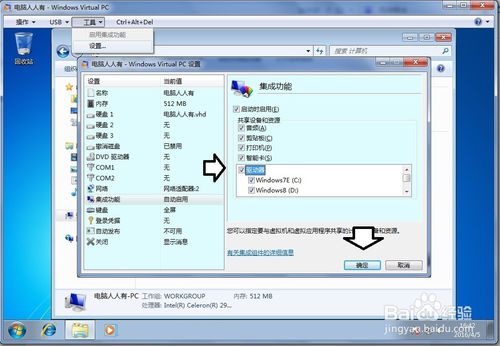
下次重启虚拟机和主系统才会真正生效→确定。
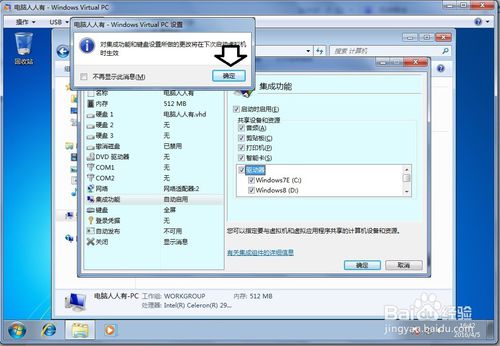
Windows 7 简易版操作系统无法开启,会有蓝屏代码19出现。
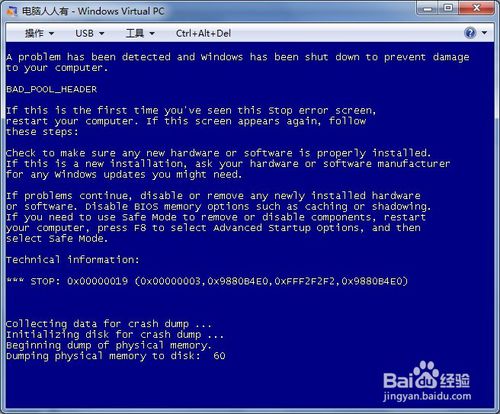
而旗舰版Windows 7 操作系统虽然能够成功开启集成功能,并在设置→集成功能中可以看到驱动器并选中,但也无法在资源管理其中显示真实磁盘。
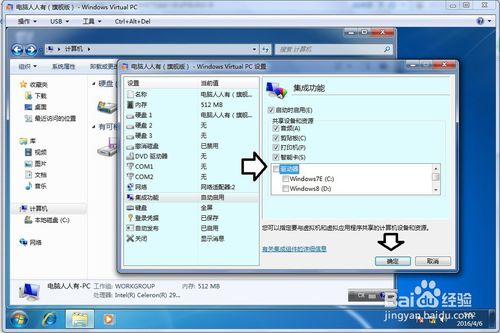
只有Windows XP Mode通过以上步骤开启集成功能,并能正常显示磁盘共享资源。
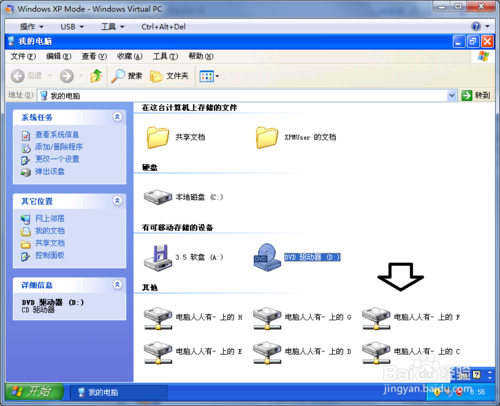
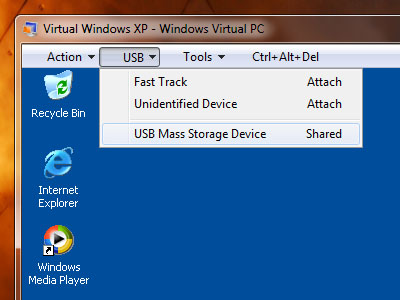
【软件特色】
1、支持硬件虚拟化技术,这意味着性能大幅提高2、可以访问主机USB外设
3、方便的访问主机磁盘,光驱
4、剪贴板共享
5、更方便的访问主机的常用目录,如我的文件夹
6、虚拟机可以使用主机打印机,智能卡等
【安装步骤】
1、打开本站下载好的Windows Virtual PC官方版,并解压。点击安装程序Windows6.1-KB958559-x64-RefreshPkg.msu(注意32位系统对应的程序为Windows6.1-KB958559-x86-RefreshPkg.msu);2、弹出对话框,点击是;
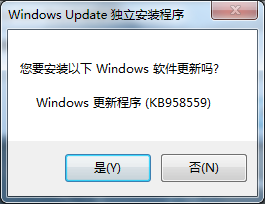
3、点击我接受;
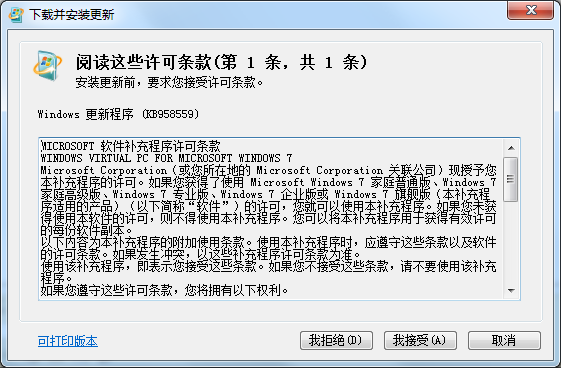
4、开始安装,等待完成;
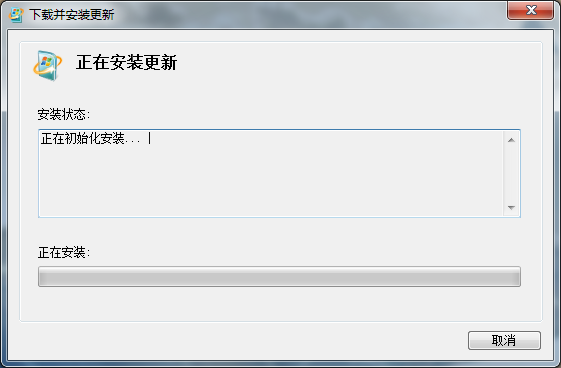
5、点击立即重新启动即可。
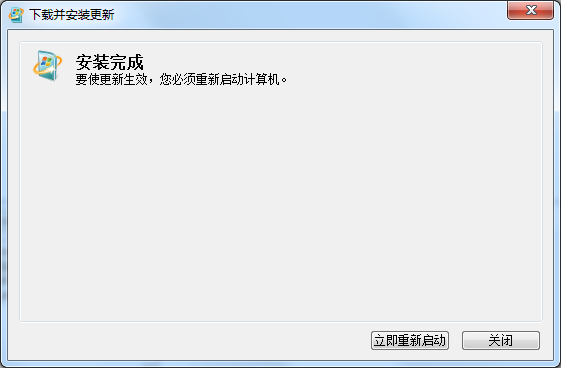
【使用方法】
这是VPC的控制台,点“启动”就可以启动已经创建的虚拟机了。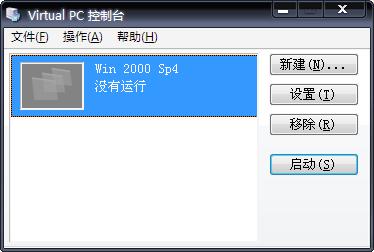
这是虚拟机的“硬件”配置,由于我的电脑本来配置就不高,所以可以分给虚拟机的资源很少。 下面再简单讲讲如何创建一台虚拟机吧。在控制台点“新建”:
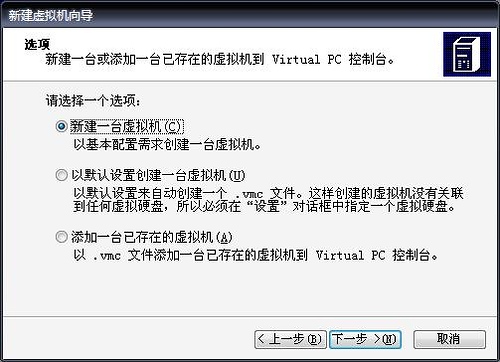
选择你需要虚拟的操作系统,Linux和列表没有的系统选“其他”:
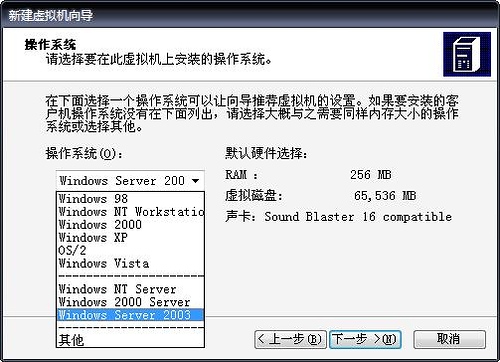
要改虚拟机的内存在下一步进行,然后就到了新建一个虚拟机硬盘文件:
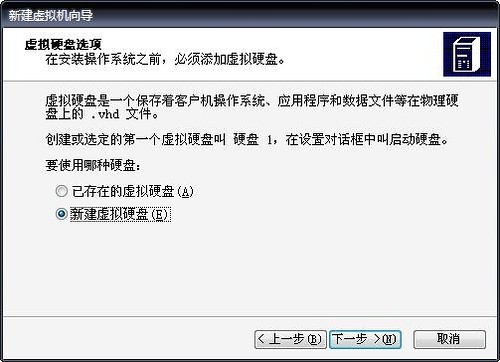
大小和位置自己选择,然后就完成了,回到控制台看看是不是多了一台计算机?这台新建的虚拟机和新的电脑一模一样,你要使用还需要安装操作系统的。启动之后在最底下有一排图标,右击第二个可以装载ISO镜像的:

【常见问题】
Windows Virtual PC都支持哪些系统?Windows Virtual PC官方版支持以下主机操作系统和来宾操作系统:
主机:Windows 7 家庭普通版、Windows 7 家庭高级版、Windows 7 专业版、Windows 7 旗舰版、Windows 7 企业版。
来宾:Windows XP Service Pack 3 (SP3) Professional、Windows Vista Enterprise Service Pack 1 (SP1)、Windows Vista Ultimate Service Pack 1 (SP1)、Windows Vista Business Service Pack 1 (SP1)、Windows 7 专业版、Windows 7 旗舰版、Windows 7 企业版。
Win7旗舰版下怎么安装Windows Virtual PC虚拟机?
1、首先,安装虚拟机补丁,刚装好的win7是没有虚拟机补丁,因为此补丁是选择性补丁,一般不会附带在系统中,要用户自行下载安装。
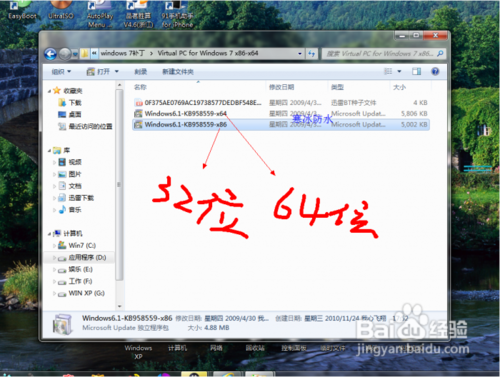
2、32位windows 7就安装X86X64就安装X64安装完之后重启电脑。
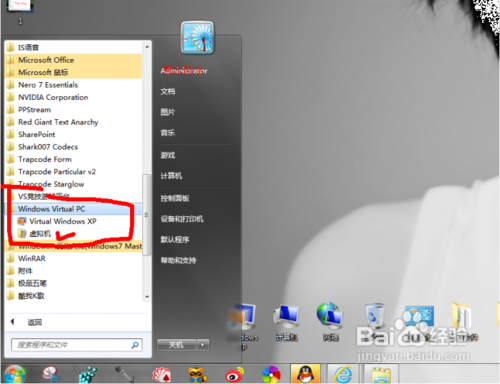
3、在开始 程序菜单中找到Windows Virtual PC,点开虚拟机
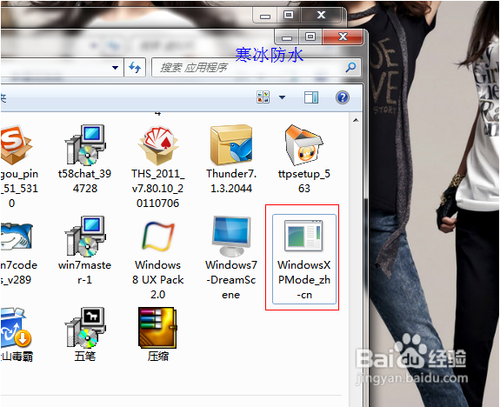
4、补充一下,中间我们需要装上这个XP MODE(XP兼容模式),这样,Windows 7用户就可以使用这一版本运行不会在Windows 7上运行的程序。
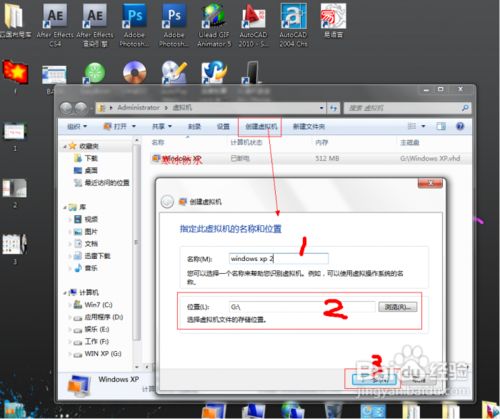
5、点开第二部开始菜单的虚拟机,创建虚拟机,然后选择虚拟机安装目录盘。下一步
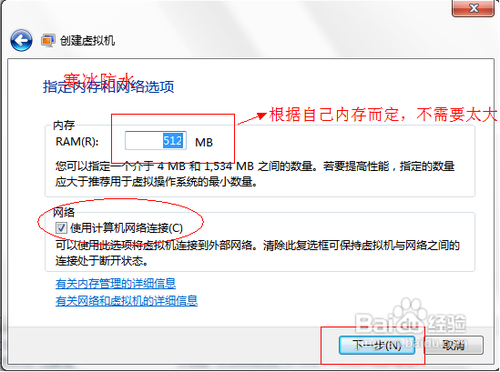
6、选择虚拟机内存,一般根据自己实际内存谨慎填写,虚拟机系统开启的时候,虚拟内存从实际内存分割,关闭之后自动恢复
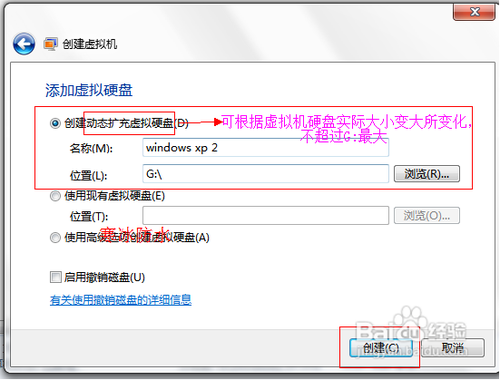
7、创建动态扩充虚拟硬盘,可根据虚拟操作系统的实际使用大小自行变大变小,不能超过安装目录磁盘大小
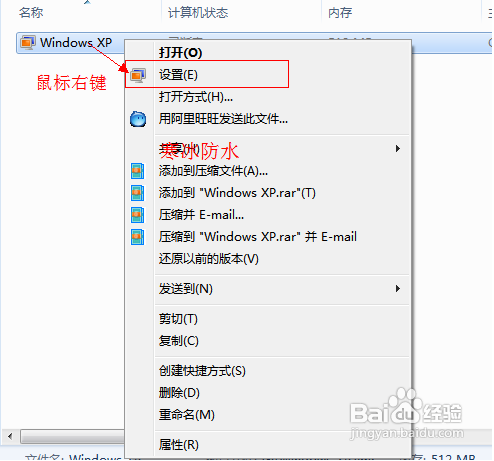
8、虚拟机创建完成后,鼠标右键点击虚拟机设置,
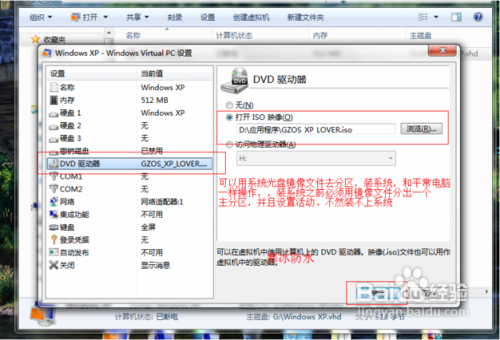
9、在DVD驱动器里选择您的操作系统安装镜像文件,然后下一步,之后虚拟机则会用此镜像文件开机引导。

10、打开虚拟机,便进入光盘镜像安装目录,安装之前,必须分盘,并且设置安装系统的那个盘为主分区,设置活动。然后选择第一个安装系统。
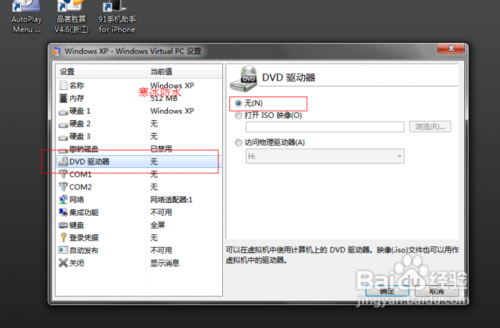
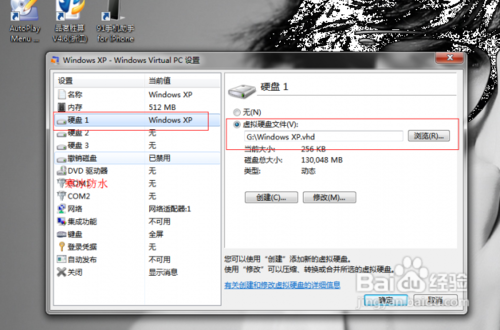
11、下面安装完之后,别急着打开系统。收尾工作,也是影响能否正常开机的最重要步骤。。。把DVD驱动器的镜像文件弄掉,选择无。然后在硬盘1选择您刚刚之前安装的虚拟机动态扩展硬盘。确定之后,重启。有惊喜,成功了!
Windows Virtual PC如何安装集成组件?
开始→所有程序→Windows Virtual PC→Windows Virtual PC。
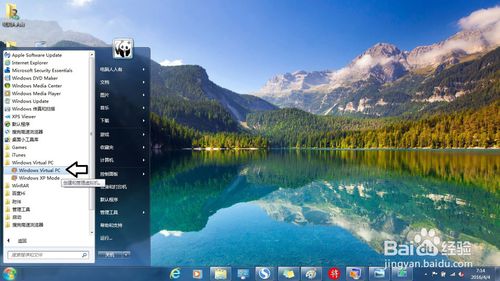
再双击打开虚拟机。
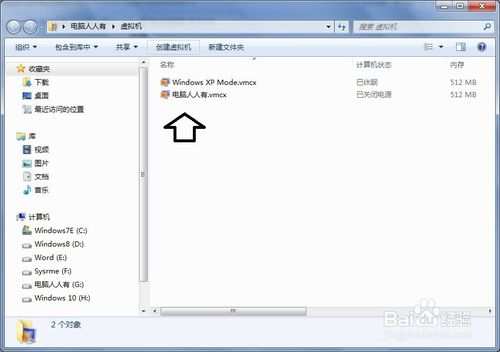
工具→安装集成组件。

点击继续。

如果没反应,这需要使用安装光驱→工具→设置。

在弹出的对话框中点选运行setup.exe。

已经有安装集成组件的提示了(内置的DVD驱动器)→下一步。

之后会有一个授权的确认→是。
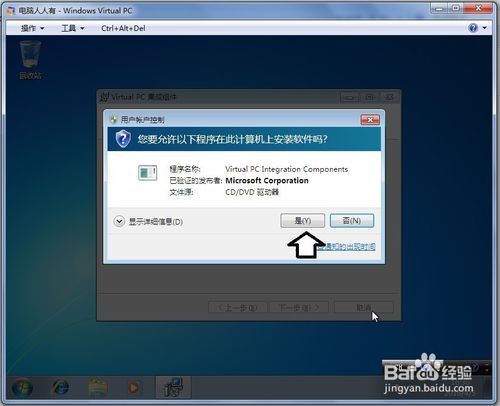
稍后,就会自动安装集成组件了。

点击完成。
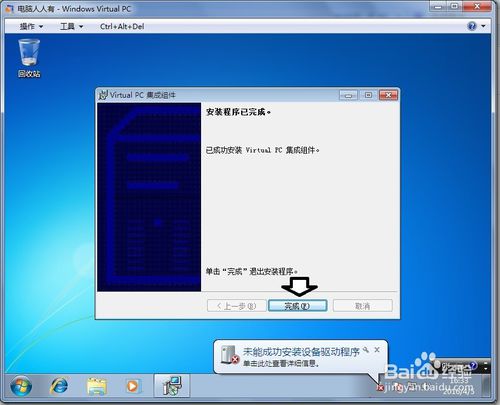
重启计算机才能生效→是。
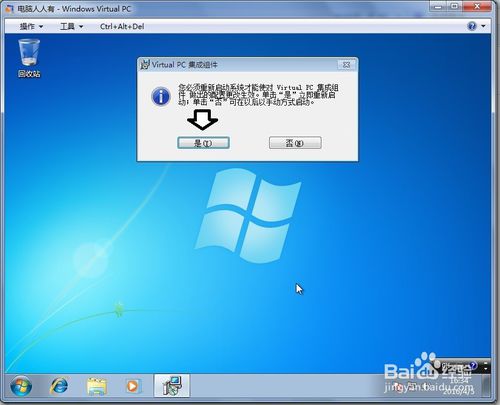
重新启动虚拟机之后,安装集成组件的菜单没有了,还多了一项USB菜单。

再次打开工具→设置。
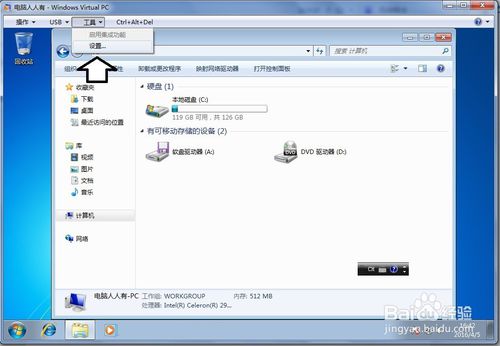
集成功能→勾选驱动器→确定即可。
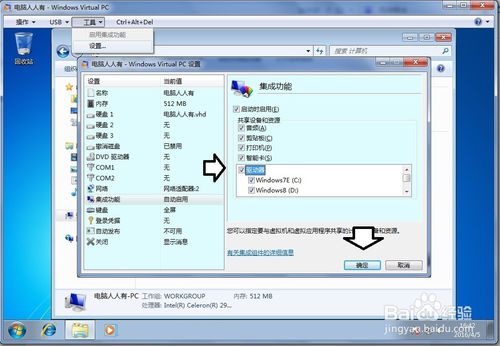
下次重启虚拟机和主系统才会真正生效→确定。
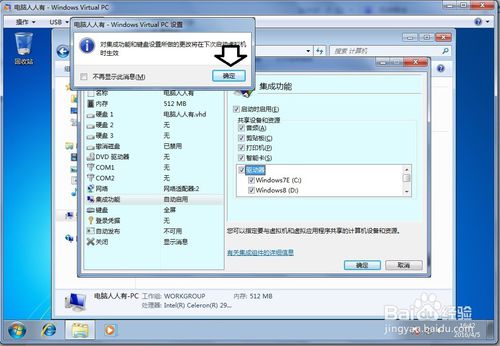
Windows 7 简易版操作系统无法开启,会有蓝屏代码19出现。
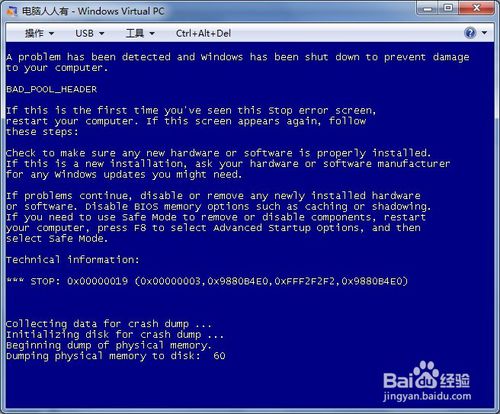
而旗舰版Windows 7 操作系统虽然能够成功开启集成功能,并在设置→集成功能中可以看到驱动器并选中,但也无法在资源管理其中显示真实磁盘。
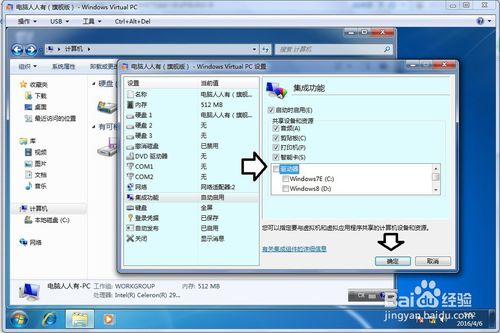
只有Windows XP Mode通过以上步骤开启集成功能,并能正常显示磁盘共享资源。